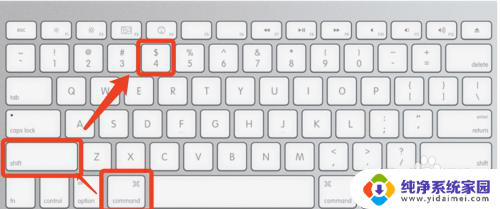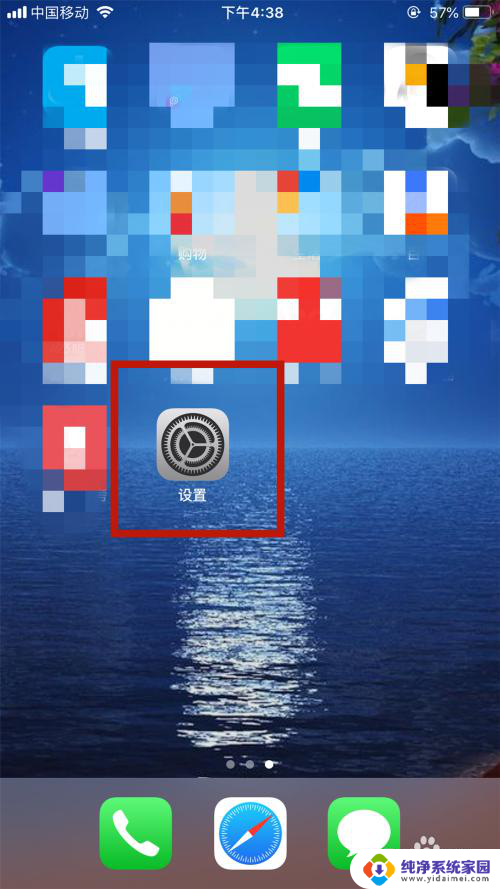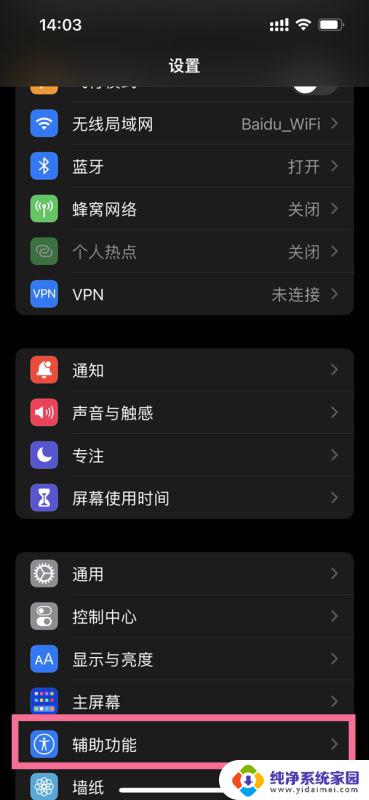苹果x截图的快捷键怎么设置 苹果X如何快速截屏
更新时间:2023-11-09 11:42:03作者:yang
苹果x截图的快捷键怎么设置,苹果X作为一款备受瞩目的智能手机,其强大的功能和便利的操作方式一直以来都受到用户的喜爱,其中快速截屏功能更是备受关注。对于那些经常需要捕捉屏幕上的重要信息或者与他人分享有趣瞬间的用户来说,掌握苹果X截图的快捷键设置无疑是一项必备技能。苹果X如何快速截屏呢?让我们一起来探索一下。
方法如下:
1.首先,我们在主界面中找到设置并打开设置。
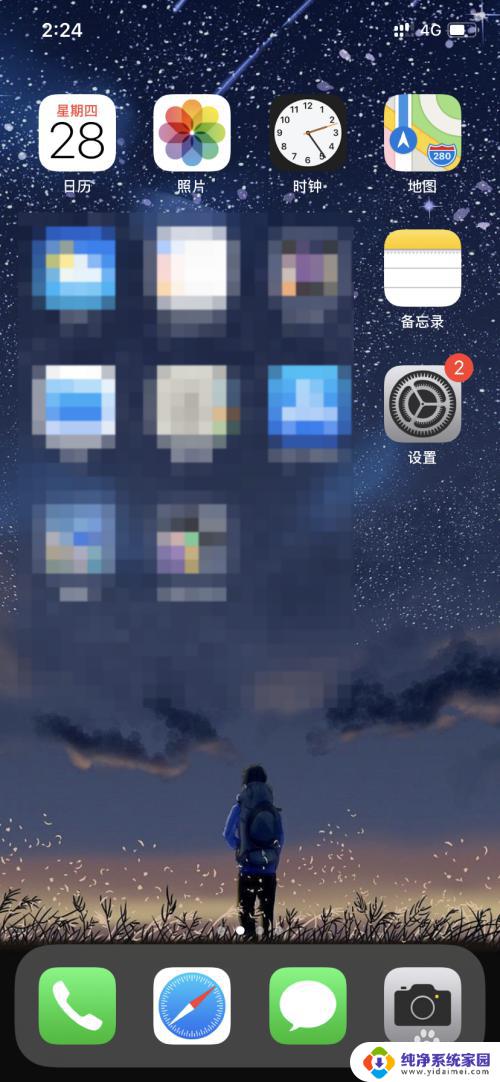
2.然后,我们在设置中找到辅助功能,我们点击并打开它。
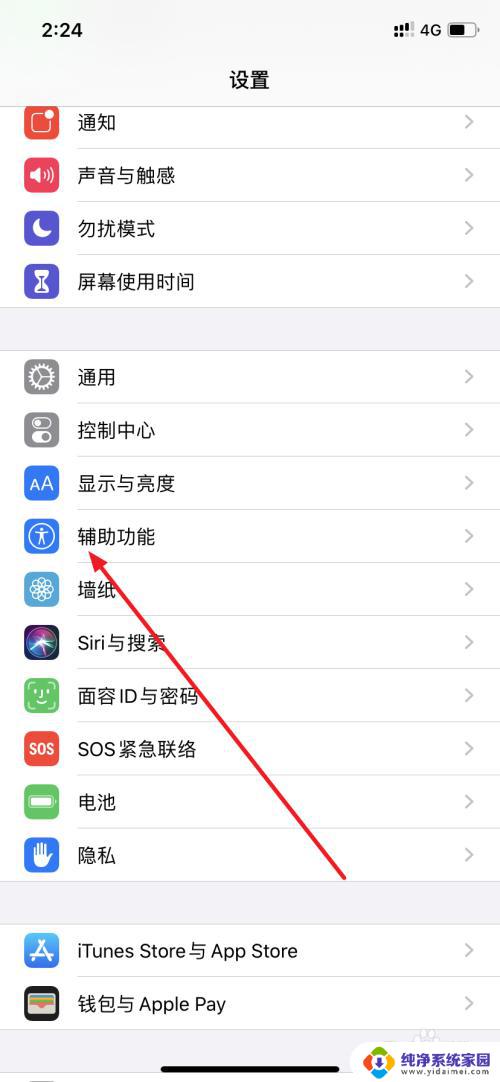
3.然后,我们在辅助功能中找到触控,我们点击并打开他。
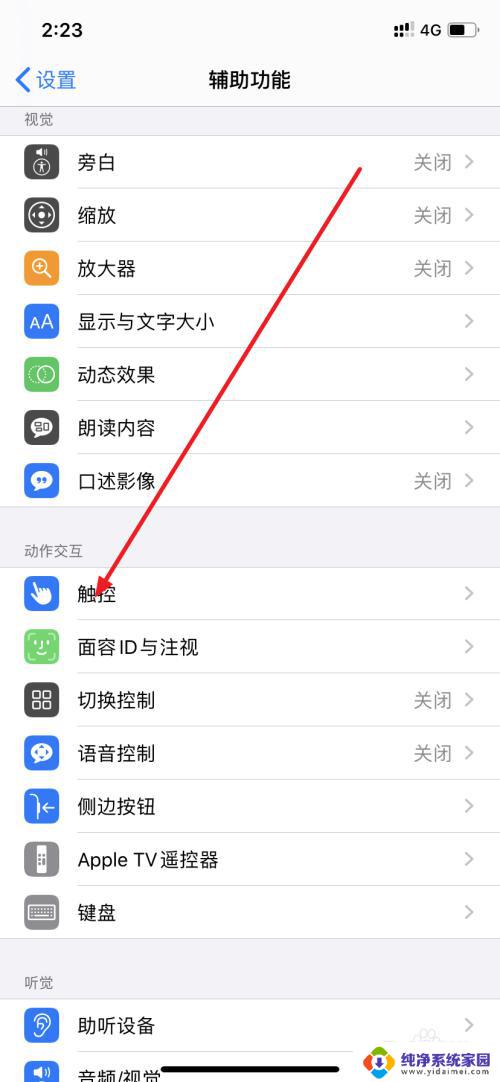
4.在触控设置中,我们找到第一项辅助触控,我们点击并打开他
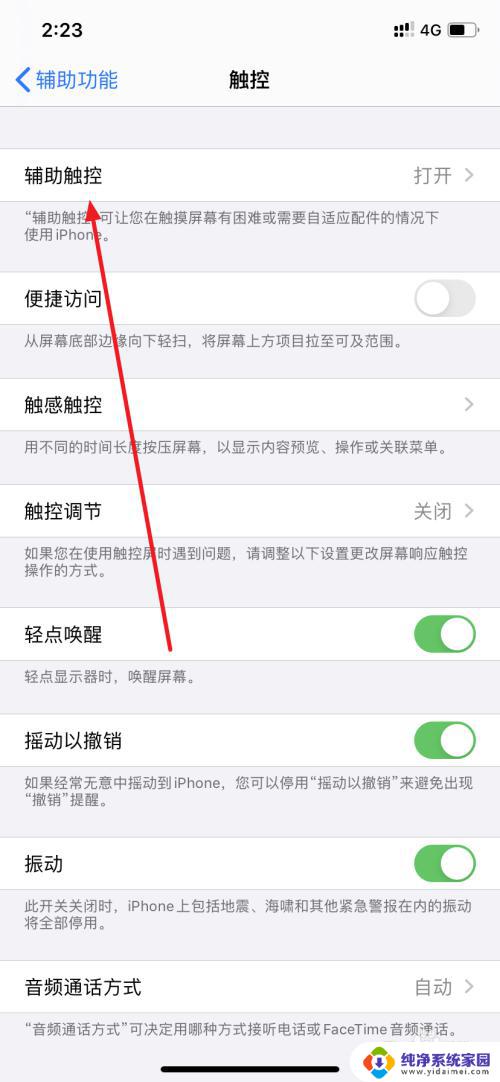
5.最后,我们开启辅助触控。然后按照自己习惯设置辅助触控就行啦,比如长按触控就是截屏。一起来试试吧!
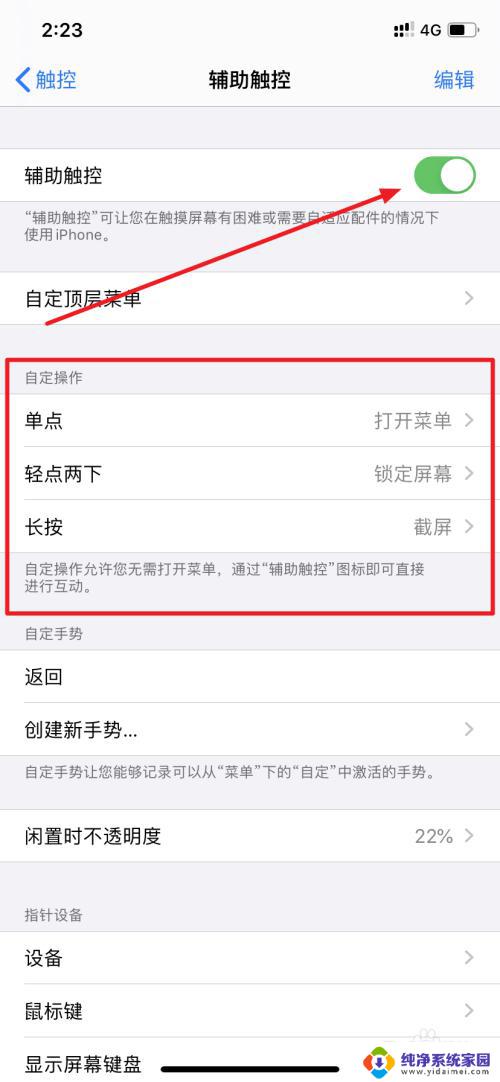
以上是关于如何设置苹果X截图的快捷键的所有内容,如果您遇到这种情况,您可以根据这些简单快速的步骤来解决问题。